Большая часть трейдеров мира работает через МетаТрейдер4 или использует более новую 5-ю версию. Это хорошие терминалы, функционала более чем достаточно для нормального трейдинга, но это не означает, что новые терминалы по умолчанию не достойны внимания. Mobius Trader предлагает несколько интересных функций, так что к терминалу стоит присмотреться повнимательнее.
О платформе
MTrader предлагает все те же функции, что и МетаТрейдер:
- работать можно как по рыночной цене, так и отложенными ордерами;
- есть возможность торговать в автоматическом режиме. Правда, отличается язык, на котором создаются торговые роботы, они пишутся на Java. Есть сервис, облегчающий перевод робота с MQL на Java;
- доступно несколько десятков индикаторов;
- можно проверить эффективность советников и стратегия на истории;
- доступны инструменты технического анализа;
- работать можно в оффлайн режиме;
- торговать можно как на любых рынках. Удобно то, что через него можно торговать и опционами.
Платформа разработана под все существующие версии операционных систем (Windows, Linux, MacOS). Есть веб-версия и отдельные приложения под Андроид и iOS.
Скачать платформу можно абсолютно бесплатно с сайта разработчика. При первом запуске вам предложат зарегистрироваться и запустить терминал в демо-режиме. Удобно то, что есть версия на русском языке.
Знакомство с терминалом
В Mobius Trader 6 разберется любой трейдер, имеющий хотя бы небольшой опыт работы с торговыми терминалами. Но мы все же остановимся на каждом из элементов подробнее.
Сразу после запуска трейдер увидит следующую картину.
Левая часть отведена под список активов, доступных для торговли, снизу расположилась информация по открытым и закрытым сделкам. Над графиком – инструменты для работы с графиком, а слева – кнопки для настройки терминала.
Работа с графиком и заключение сделок
График может отображаться в виде баров, японских свечей либо в виде линии. Масштаб изменяется в широком диапазоне. Таймфреймы доступны те же, что и в МетаТрейдере. Рядом со строкой таймфреймов расположились кнопки с самыми ходовыми инструментами для разметки – трендовые линии + уровни коррекции Фибоначчи.
В правой части сверху вниз расположились кнопки:
- ластик – удаляет построения на графике;
- рабочая область – позволяет сохранить профиль и загрузить его при необходимости. Не придется заново настраиваться графики и выполнять построения на них – экономится время;
- редактор mCode – позволяет создать свой индикатор/советник или изменить код уже существующего;
- значок с треугольником позволяет сообщить об ошибке;
- настройки – можно выбрать тему оформления, валюту депозита (имеется ввиду переключения между обычным и центовым счетом), а также указать нужное время. Здесь же включается торговля в один клик, при активном параметре прямо на графике будут отображаться кнопки купить/продать;
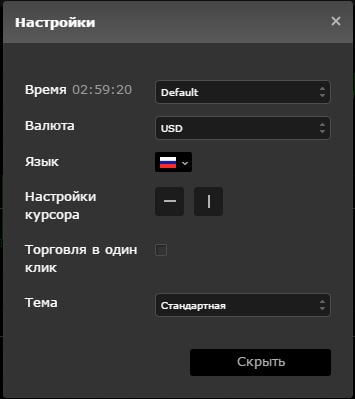
- о компании – во вкладке документация можно перейти к циклу статей о работа с терминалом. Можно рассматривать как справку.
В контекстном меню (вызывается щелчком правой кнопки на пустом месте) можно настроить отображение линий Bid/Ask, а также ознакомиться со списком добавленных на график объектов.
Для заключения сделки нужно нажать «Новый ордер» и задать параметры сделки – объем, а также величину тейк-профита и стоп-лосса. Причем SL и ТР можно задавать как в пунктах, так и в валюте депозита, это немного облегчает работу.
Mobius Trader позволяет работать с бинарными опционами. Выбрав пункт «Опционы» откроется окно, через которое можно заключить сделку. Доступны 2 типа опционов, в отличие от работы на форекс стопа и тейк-профита здесь нет, выбрать нужно будет только срок экспирации и направление предполагаемого движения валютной пары.
Для того, чтобы добавить новый график нужно просто нажать на соответствующий значок в списке активов в левой части терминала Mobius Trader.
После этого график откроется в новом окне.
Не совсем удобно то, что график нельзя нажатием F11 развернуть во весь экран, как это можно сделать в МТ4. Нет возможности настроить цветовое оформление на свое усмотрение. Стандартные темы не всем придутся по душе.
Работа с индикаторами и разметка графика
Индикаторов здесь немало, причем классификация более подробная чем в МТ4. Многие алгоритмы в МТ4 по умолчанию отсутствуют, их придется устанавливать отдельно.
На темном фоне работать с индикаторами не совсем удобно, поэтому мы сменили тему оформления. На график можно добавить неограниченное количество индикаторов, все настройки доступны, так что работать будет удобно.
Перейти в свойства установленного индикатора можно либо через контекстную панель и список добавленных индикаторов, либо по двойному щелчку на нем прямо на графике. Последний способ удобнее.
Вкладка «Элементы» отвечает за построение на графике трендовых линий, уровней Фибо и дает доступ к прочим инструментам, широко использующимся в торговле.
В целом, набор немного беднее, чем в МетаТрейдере4, но все основные элементы на месте. Удалять отдельные элементы удобнее с помощью ластика.
Конвертация советников МТ4
Одна из основных причин популярности терминала МТ4 заключается в огромном количестве пользовательских индикаторов и советников. Скачать их можно бесплатно, установить в терминал и пользоваться безо всяческих ограничений.
Создатели Mobius Trader предусмотрели возможность импорта советников для МТ4 в их терминал. Единственное условие – советник должен быть с открытым исходным кодом, то есть должен быть файл с расширением .mq4.
Процесс импорта происходит следующим образом (на примере стандартного советника MT4 Moving Average):
- в правой части жмем на значок mCode (с фигурными скобками);
- выбираем пункт «Создать алгоритм»;
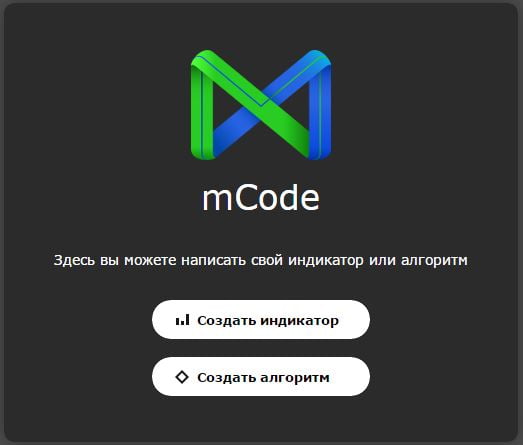
- вводится имя будущего советника и жмем кнопку «Добавить»;
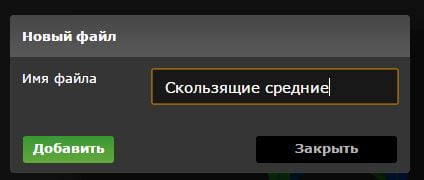
- после этого щелкаем по появившемуся в меню советнику, в верхнем правом углу в выпадающем меню выбираем пункт «Импорт из MQ4». Нужно будет указать расположение файла советника;
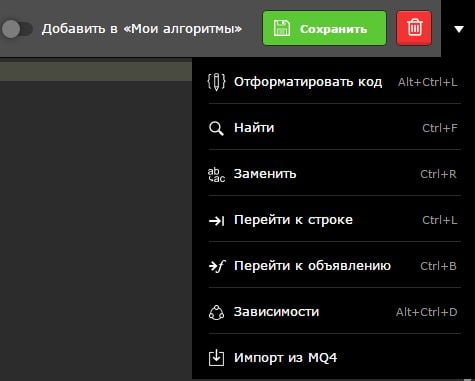
- в отдельном окне будет отображен код робота, а ниже – список ошибок если они есть. В некоторых случаях придется код править вручную;
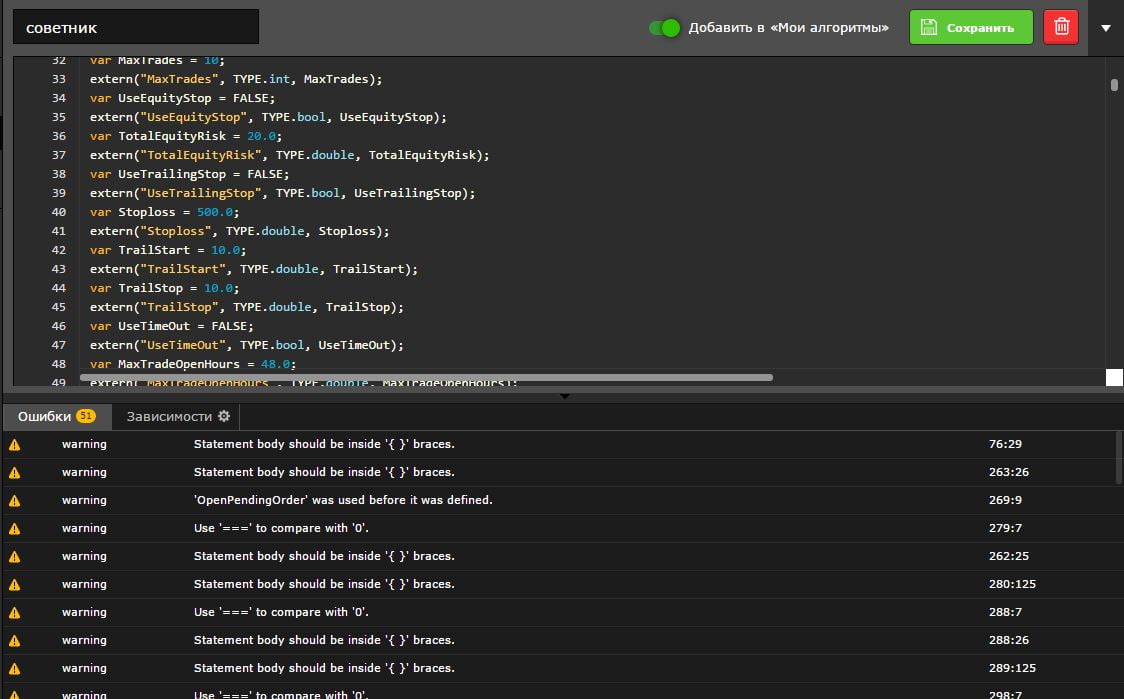
- осталось нажать на «Сохранить» и перевести ползунок в активное положение для добавления советника.
В терминале новый советник можно будет добавить через вкладку «Алгоритмы». Таким образом можно добавить любой торговый алгоритм, главное, чтобы был доступен исходный код. Можно, например, добавить копировщик сигналов для Mobius Trader 6. Учтите, если советнику нужны дополнительные индикаторы, которых нет среди стандартных, то сперва придется создать их, а уже потом переходить к импорту самого торгового робота.
Тестирование стратегий
В МТ4 тестер позволяет работать с индикаторами и советниками. В это терминале возможности немного другие – тестер позволяет проверить любую стратегию и потом выдаст вам отчет.
Для запуска тестера нужно нажать «Торговля на истории» и задать число с которого вы хотите проводить тест. Далее действуем в таком порядке:
- добавляем на график нужные индикаторы, для примера рассматривается торговля по Стохастику на часовом графике. Сделки заключаются при выходе индикатора из зон перепроданности/перекупленности;
- выбираем скорость тестирования и запускаем тест;
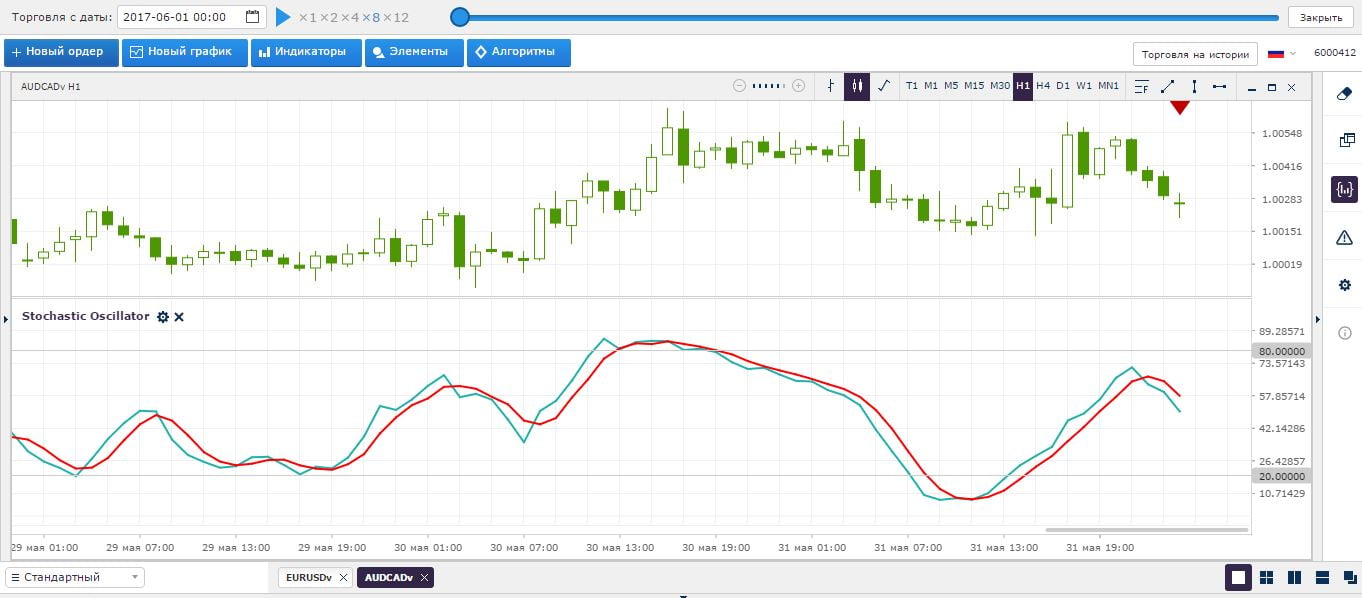
- тест будет идти очень медленно. Сделки придется заключать вручную, все как и при обычной торговле, но только в режиме работы на истории с виртуальными деньгами.
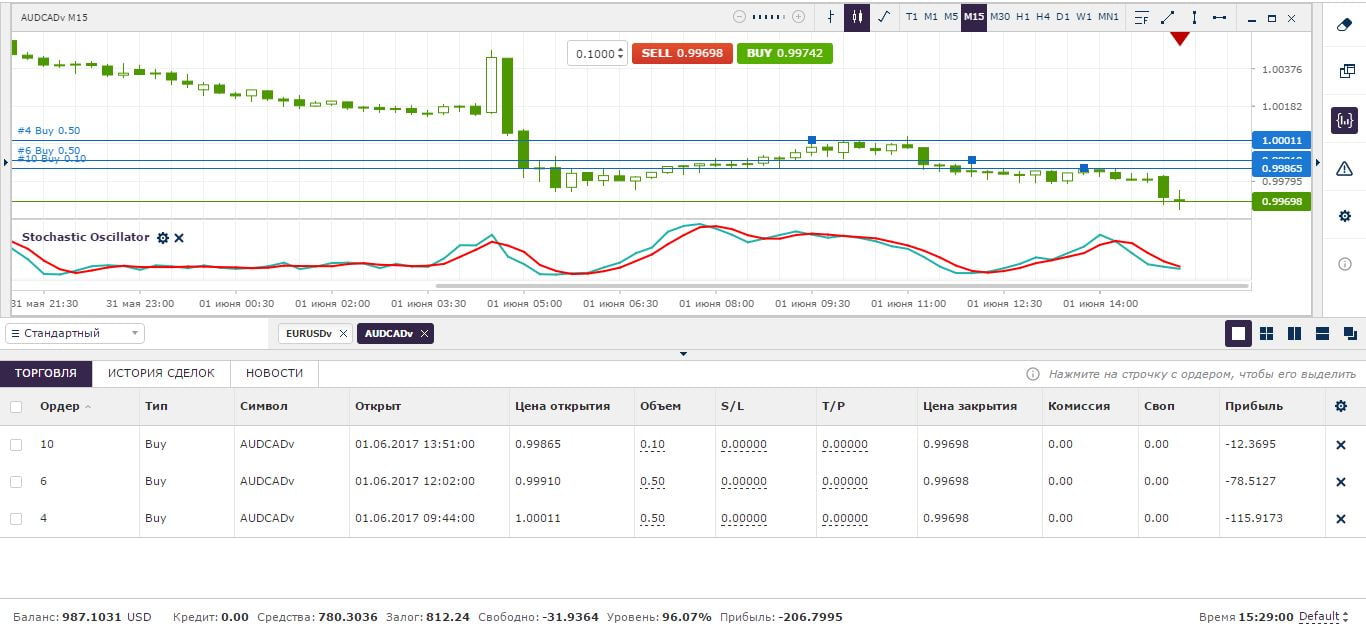
Отдельный отчет как в МТ4 не формируется. Ознакомиться с результативностью торговли можно в истории сделок. Для выхода из режиме тестера нужно нажать на кнопку «Закрыть».
В МетаТрейдер4 тоже можно протестировать стратегию таким образом. Но для этого придется устанавливать дополнительные скрипты, советники, здесь же возможность теста ручных стратегий доступа по умолчанию, это занесем в актив.
Заключение
Mobius Trader 6 – неплохой торговый терминал, но пока что он не может приблизиться к возможностям МетаТрейдер4. Функционал беднее и самое главное – нет возможности устанавливать те же советники и индикаторы, что в МТ4. Для начала их придется перевести на Java, через встроенный конвертер. В процессе могут возникать ошибки и править их придется вручную, так что навыки программирования все же понадобятся.
Отметим и не самый удобный тестер стратегий. Тестирование идет медленно, нет возможности выбрать модель тестирования, по итогам не формируется отчет, так что судить об эффективности работы стратегии сложно.
Из достоинств отметим неплохой набор индикаторов и инструментов технического анализа, а также возможность работать с опционами. Так что если вы не планируете автоматический трейдинг вам не нужны пользовательские индикаторы, то Мобиус можно рассматривать в качестве альтернативы МТ4.
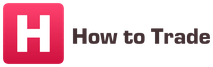 Трейдинг портал How to Trade Аналитический сайт о финансовых рынках и торговле на них
Трейдинг портал How to Trade Аналитический сайт о финансовых рынках и торговле на них

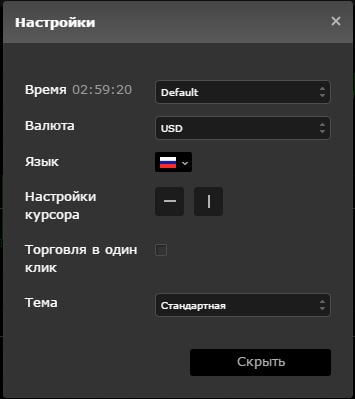
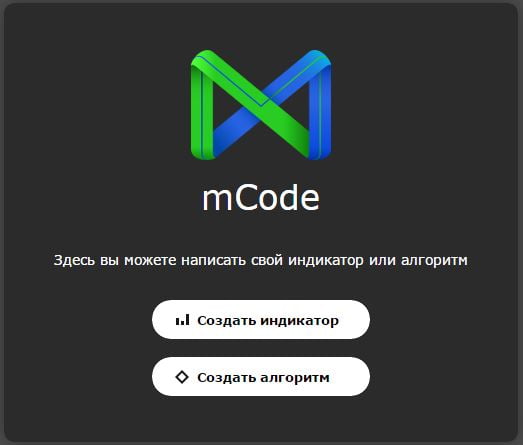
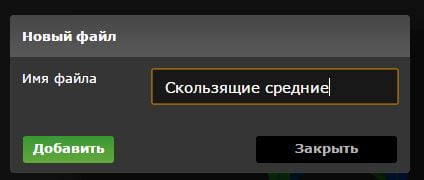
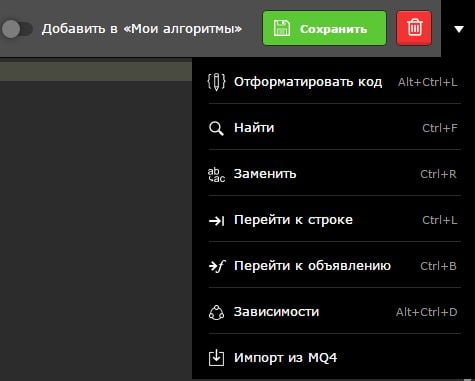
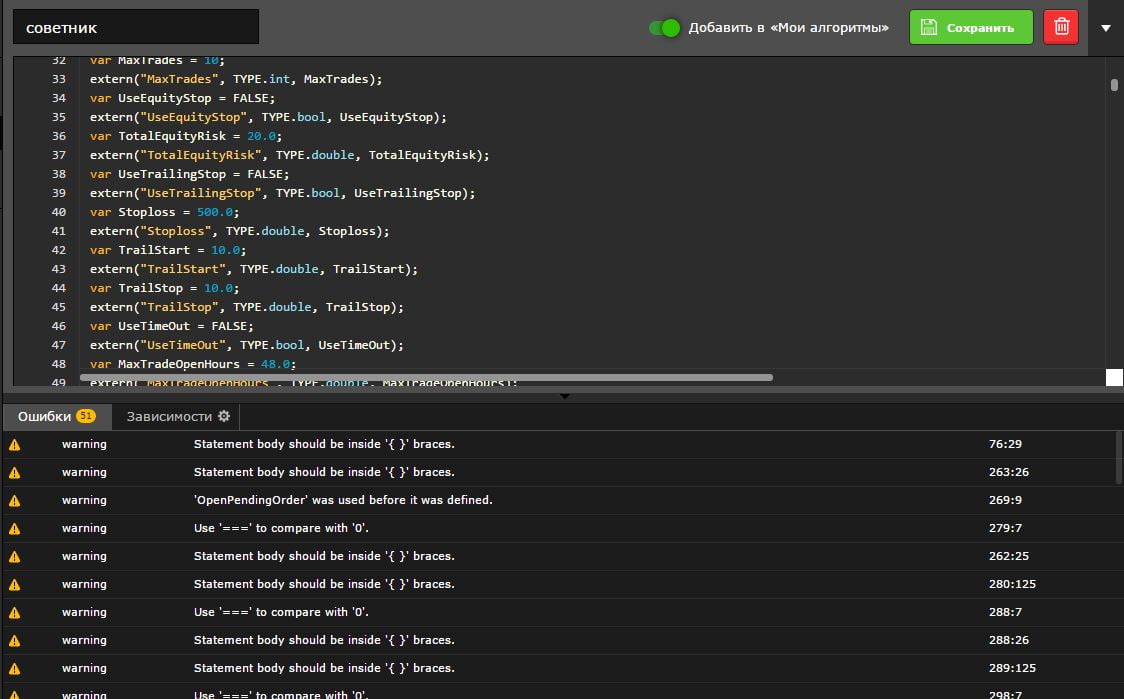
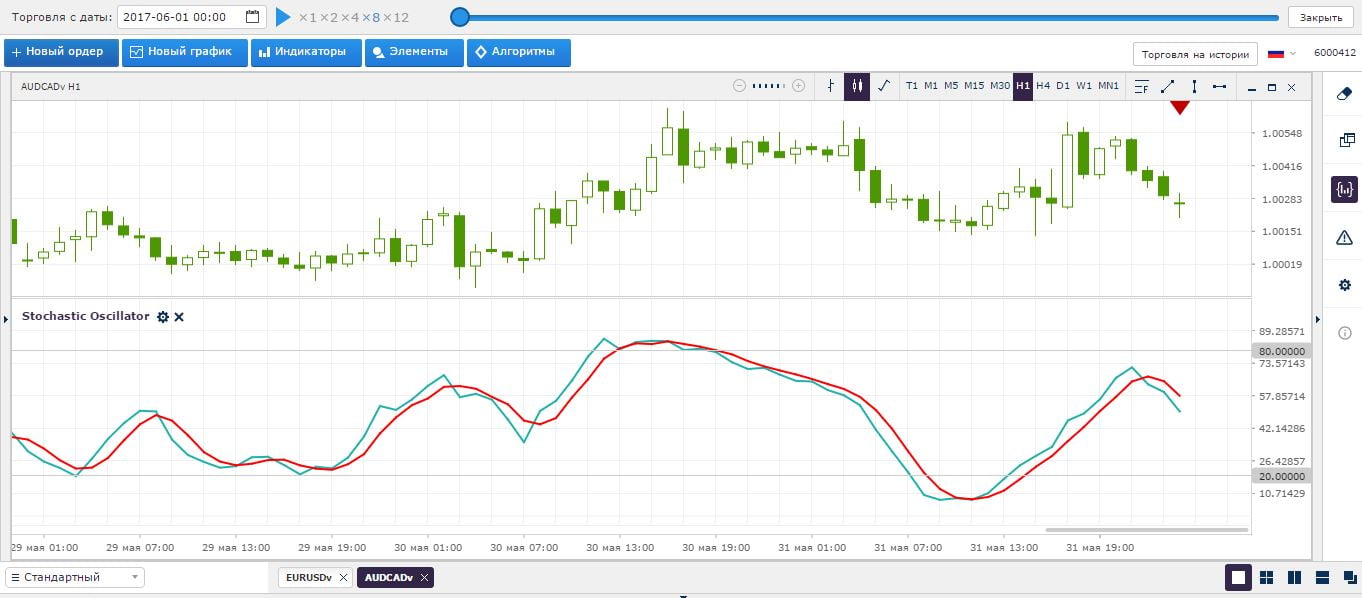
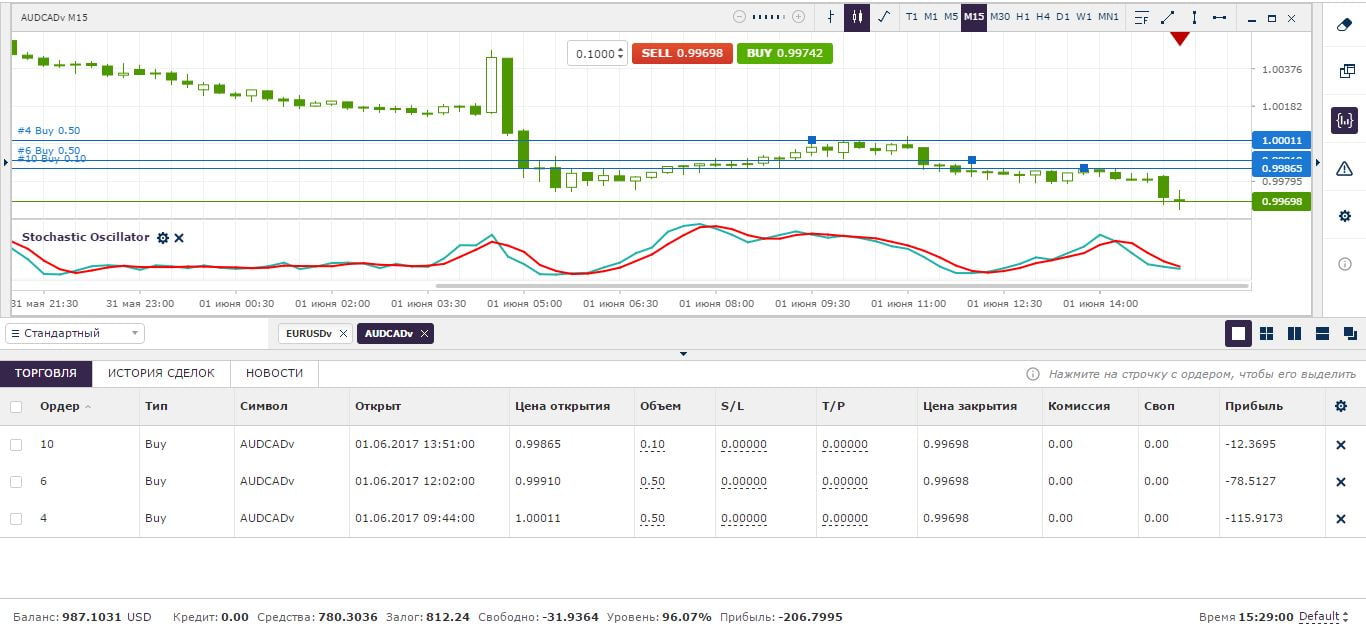





У вас есть неточность в описании – индикаторы там пишутся не Java, а на JavaScript